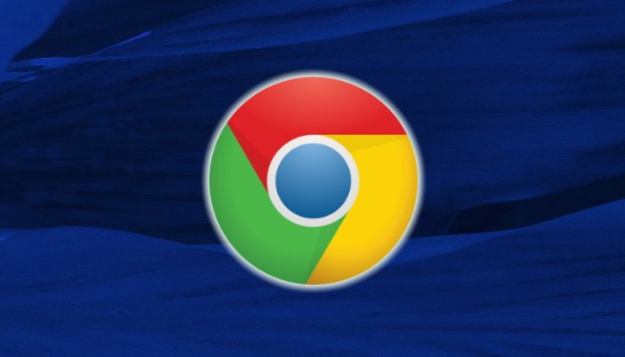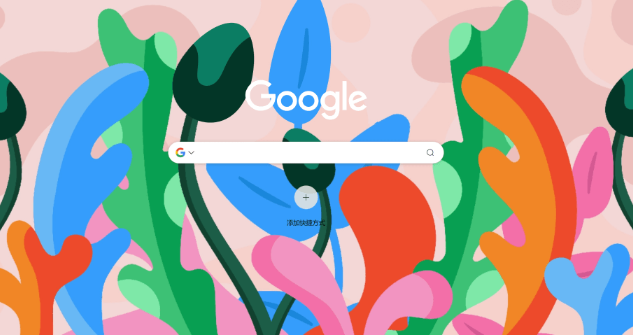当前位置:
首页 > Chrome浏览器多账户资料隔离管理教程
Chrome浏览器多账户资料隔离管理教程
时间:2025年06月18日
来源:谷歌浏览器官网
详情介绍
1. 开启多用户功能:打开Chrome浏览器,点击右上角的三个点(菜单按钮),在下拉菜单中选择“设置”选项。在设置页面中,找到“你和Google”部分,点击“添加人员”按钮,然后按照提示进行操作,即可启用多用户功能。
2. 创建新用户配置文件:打开谷歌浏览器,点击右上角的用户头像图标,然后选择“添加”。点击“创建新配置文件”,输入新配置文件的名称和图片,然后点击“创建”。通过这种方式,可以为每个账号创建不同的用户配置文件,每个配置文件都会有独立的浏览历史、书签和设置。
3. 切换用户配置文件:当需要在不同的账号之间切换时,只需点击右上角的用户头像图标,然后选择想要切换到的配置文件即可。谷歌浏览器会自动切换到该配置文件,并加载相应的书签和设置。
4. 删除用户配置文件:在同一用户列表中,每个用户旁边都有一个更多选项(通常是三个垂直点),点击后选择“移除此人”即可删除该用户及其相关数据。
5. 利用隐身模式隔离会话:如果不想创建新的用户配置文件,也可以使用Chrome的隐身模式来隔离不同账户的会话。在Chrome中,点击右上角的三个点(菜单按钮),选择“新建隐身窗口”,在隐身窗口中登录另一个账户,这样两个账户的会话信息就不会相互干扰。
6. 使用扩展程序增强管理能力:可以在Chrome浏览器中安装一些扩展程序来更好地管理多账户。例如,SwitchyOmega(ZeroOmega)是一款强大的代理管理工具,允许在同一浏览器内为不同的标签页或窗口设置不同的代理规则,从而实现更精细的网络隔离。
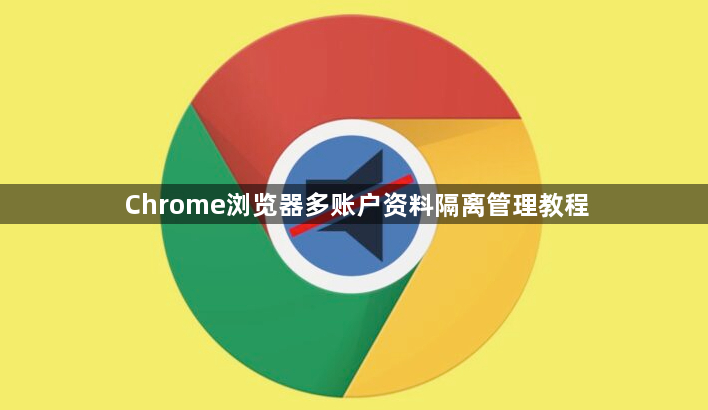
1. 开启多用户功能:打开Chrome浏览器,点击右上角的三个点(菜单按钮),在下拉菜单中选择“设置”选项。在设置页面中,找到“你和Google”部分,点击“添加人员”按钮,然后按照提示进行操作,即可启用多用户功能。
2. 创建新用户配置文件:打开谷歌浏览器,点击右上角的用户头像图标,然后选择“添加”。点击“创建新配置文件”,输入新配置文件的名称和图片,然后点击“创建”。通过这种方式,可以为每个账号创建不同的用户配置文件,每个配置文件都会有独立的浏览历史、书签和设置。
3. 切换用户配置文件:当需要在不同的账号之间切换时,只需点击右上角的用户头像图标,然后选择想要切换到的配置文件即可。谷歌浏览器会自动切换到该配置文件,并加载相应的书签和设置。
4. 删除用户配置文件:在同一用户列表中,每个用户旁边都有一个更多选项(通常是三个垂直点),点击后选择“移除此人”即可删除该用户及其相关数据。
5. 利用隐身模式隔离会话:如果不想创建新的用户配置文件,也可以使用Chrome的隐身模式来隔离不同账户的会话。在Chrome中,点击右上角的三个点(菜单按钮),选择“新建隐身窗口”,在隐身窗口中登录另一个账户,这样两个账户的会话信息就不会相互干扰。
6. 使用扩展程序增强管理能力:可以在Chrome浏览器中安装一些扩展程序来更好地管理多账户。例如,SwitchyOmega(ZeroOmega)是一款强大的代理管理工具,允许在同一浏览器内为不同的标签页或窗口设置不同的代理规则,从而实现更精细的网络隔离。